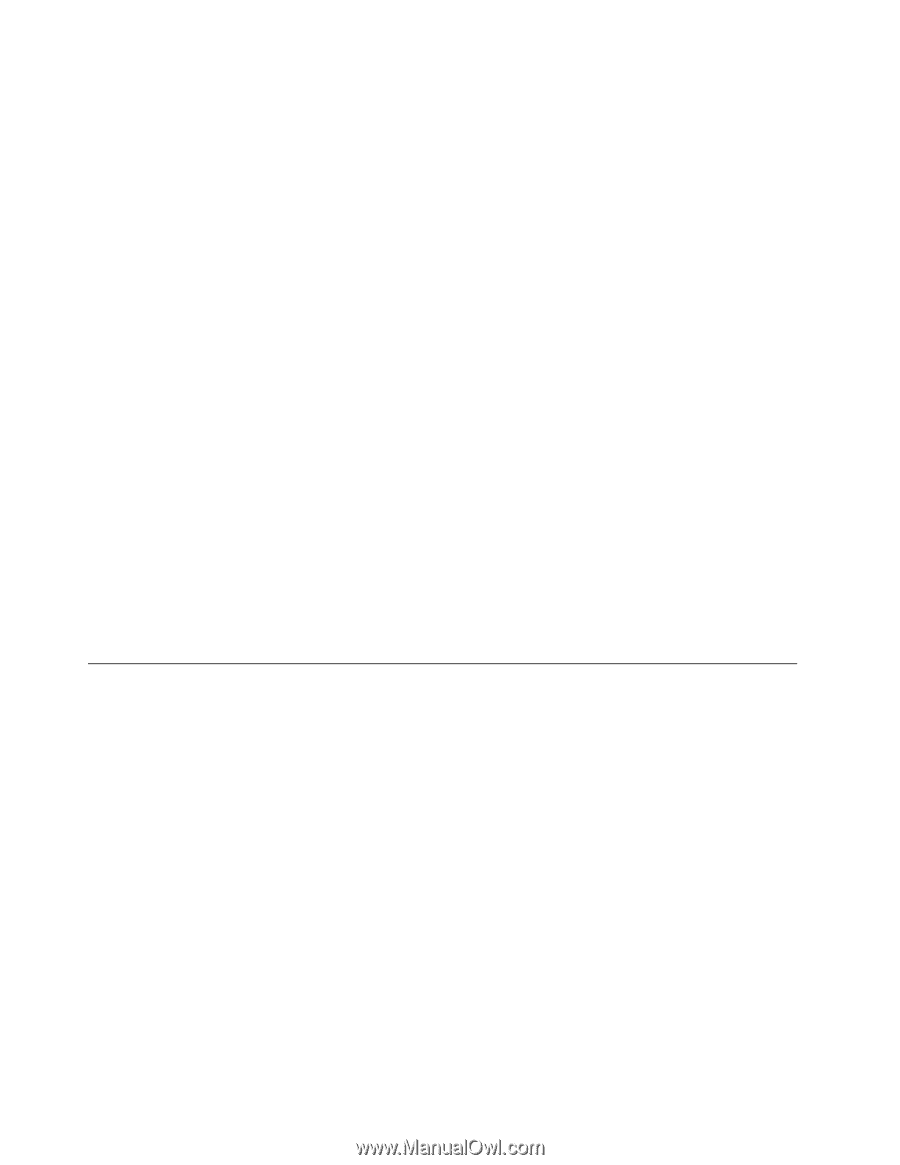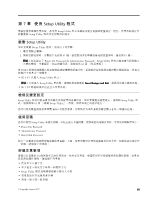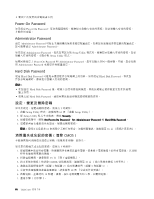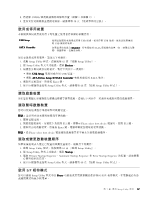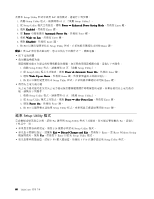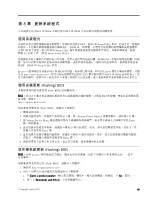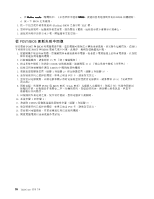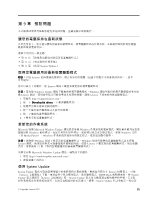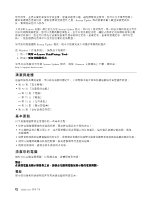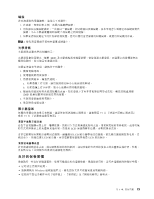Lenovo ThinkCentre Edge 72 (Traditional Chinese) User Guide - Page 80
結束 Setup Utility 程式
 |
View all Lenovo ThinkCentre Edge 72 manuals
Add to My Manuals
Save this manual to your list of manuals |
Page 80 highlights
若要在 Setup Utility ErP 1. 啟動 Setup Utility 65 Setup Utility』。 2. 從 Setup Utility Power ➙ Enhanced Power Saving Mode Enter 鍵。 3. 選取 Enabled Enter 鍵。 4. 從 Power Automatic Power On Enter 鍵。 5. 選取 Wake on Lan Enter 鍵。 6. 選取 Disabled Enter 鍵。 7. 按 F10 Setup Utility Enter 鍵。 ErP 1. 啟動 Setup Utility 65 Setup Utility』。 2. 從 Setup Utility Power ➙ Automatic Power On Enter 鍵。 3. 選取 Wake Up on Alarm Enter 4. 按 F10 Setup Utility Enter 鍵。 1. 啟動 Setup Utility 65 Setup Utility』。 2. 從 Setup Utility Power ➙ After Power Loss Enter 鍵。 3. 選取 Power On Enter 鍵。 4. 按 F10 Setup Utility Enter 鍵。 結束 Setup Utility 程式 Esc 鍵回到 Setup Utility Esc F10 Setup Utility Exit ➙ Discard Changes and Exit Enter。當 Reset Without Saving Yes Enter 以結束 Setup Utility F9 F10 Setup Utility 程式。 68 ThinkCentre